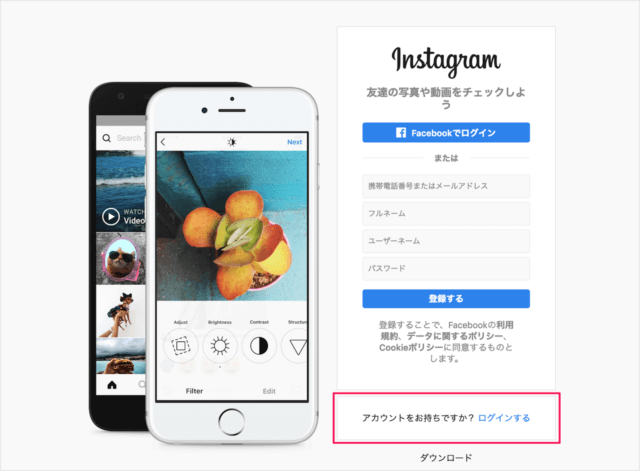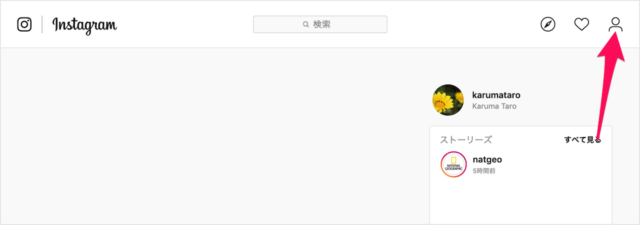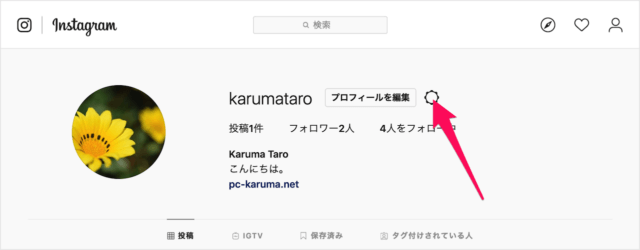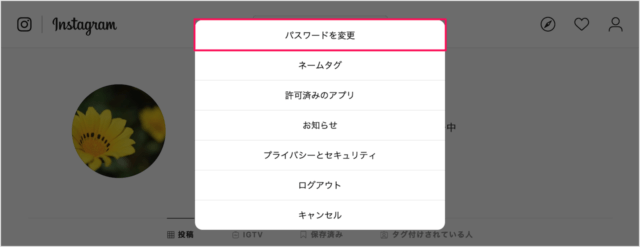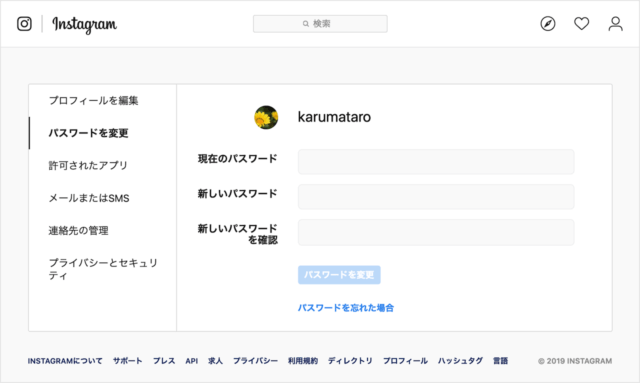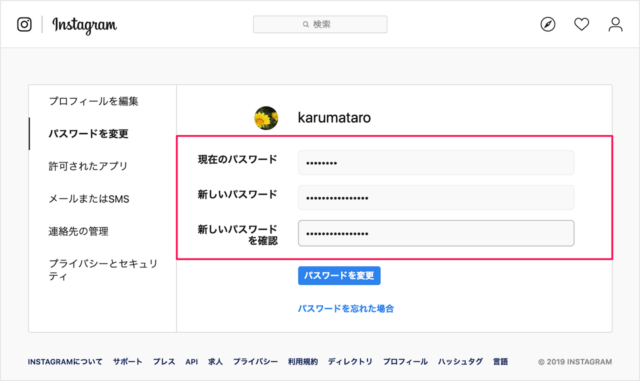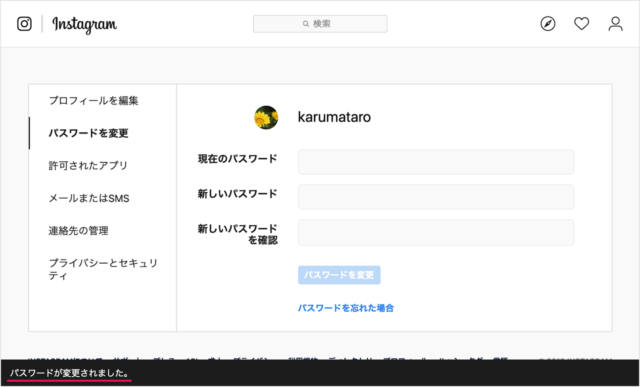パスワードを忘れちゃって、Instagram(インスタグラム)のパスワードをリセットしたい! といった場合はこちらをご覧ください。
Instagram(インスタグラム) - パスワードのリセット(忘れた場合)
まずは、こちらを参考に「ユーザーネーム」「パスワード」を入力し、Instagram へログインしましょう。
Instagram - パスワードの変更
それでは実際にパスワードを変更してみましょう。 Instagram のページです。 画面右上の「アイコン」をクリックしましょう。 すると、アカウント・ページが表示されるので、「歯車」アイコンをクリックしましょう。 すると、ポップアップ・メニューが表示されるので 「パスワードを変更」をクリックします。 パスワード変更画面です。 次の3つの項目を入力し
現在のパスワード 新しいパスワード 新しいパスワードを再入力
「パスワードを変更」をクリックします。 すると、「パスワードが変更されました。」というメッセージが表示されます。 これでパスワード変更の完了です。 パスワードの管理には「1Password」がおすすめです。合わせてご覧ください。
パスワード管理アプリ「1Password」の使い方と設定
Instagram の使い方や設定はこちらをご覧ください。
Instagram(インスタグラム)の使い方と設定